系统重装视频图解
- 分类:教程 回答于: 2022年11月29日 11:45:00
工具/原料:
系统版本:win10
品牌型号:惠普ENVY 13-D046TU
软件版本:小白一键重装1.0
win10系统重装视频图解:
1、首先下载安装小白一键重装系统软件并打开软件,选择我们需要重装的win10系统。

2、请大家耐心等待系统镜像等等文件的下载。

3、接下来耐心等待环境部署的过程中。

4、环境部署完成之后鼠标点击立即重启。

5、进入启动界面之后,选择第二项,按回车进入pe系统。
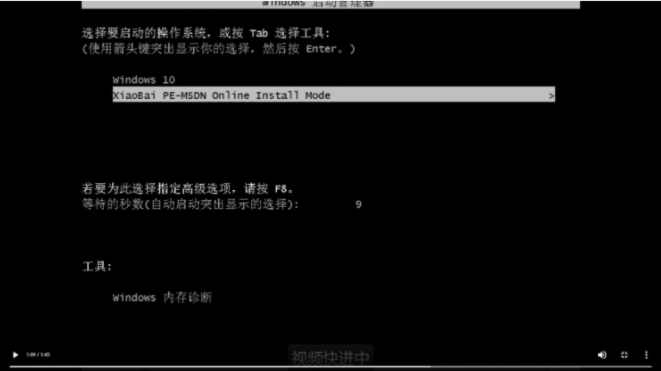
6、进入pe系统之后,小白软件将会自动安装系统,期间无需我们手动操作,请大家耐心等待即可。

7、系统安装完成后,鼠标点击立即重启电脑即可。

8、重启电脑后直至进入系统桌面则说明本次系统重装完成。

总结:
重装视频是我们了解怎么重装系统的一个非常直观的方法,而使用小白一键重装也是我们重装系统时的一个非常好的选择。
 有用
26
有用
26


 小白系统
小白系统


 1000
1000 1000
1000 1000
1000 1000
1000 1000
1000 1000
1000 1000
1000 1000
1000 1000
1000 1000
1000猜您喜欢
- 原版系统之家U盘启动盘制作图解..2017/06/18
- 什么软件可以破解wifi密码?2019/08/19
- 电脑磁盘数据恢复工具有哪些..2022/07/21
- 雨林木风官网里面的xp系统怎么样的介..2021/11/22
- ps重装系统以后还是会闪退怎么办..2022/10/26
- 2021年性价比最高的笔记本电脑..2021/11/18
相关推荐
- ghost系统和原版系统区别有哪些..2021/12/15
- 探讨电脑怎么恢复系统还原..2021/06/06
- 怎么安装xp系统安装版2022/09/16
- 电脑连不上网怎么回事解决办法..2023/04/06
- 系统重装不用U盘怎么装方法教程..2022/06/20
- 重装系统360好用吗2022/09/21

















